
Una imagen editada con el software de edición de imágenes Macphun Luminar.
En algún momento, después de tomar su primera cámara digital, surge la cuestión de la edición de imágenes. Durante años, el líder ha sido Adobe con su paquete que incluye Lightroom y Photoshop. Sin embargo, últimamente, otras compañías de software se han estado sumergiendo en las aguas de las aplicaciones de edición de imágenes. Uno de los últimos es MacPhun, creadores del Macphun Creative Kit. Su entrada en la edición de imágenes, disponible solo para computadoras basadas en Mac OS X, se llama Macphun Luminar.
Luminar es una aplicación independiente para el procesamiento RAW no destructivo y la edición de imágenes, pero también se puede usar como complemento para Lightroom, Photoshop, Aperture y Apple Photos. La ventana de la aplicación y las herramientas disponibles son idénticas, ya sea que se ejecute de forma independiente o como complemento.
Resumen
Al abrir Luminar, se le presentará una ventana que le ofrece dos opciones; Cargar imagen o procesamiento por lotes.
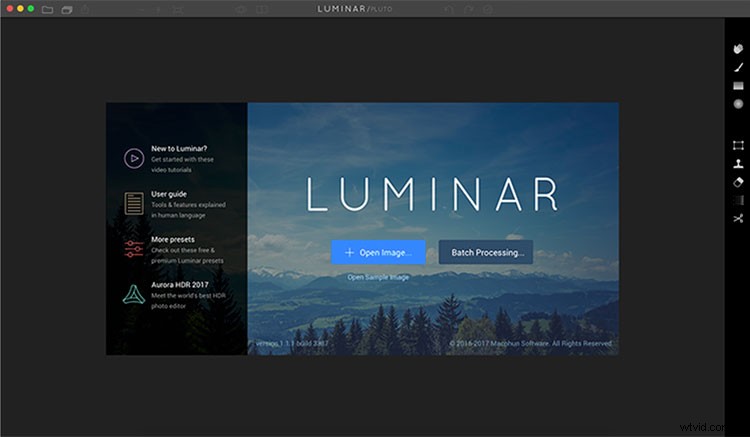
Pantalla de apertura de Luminar
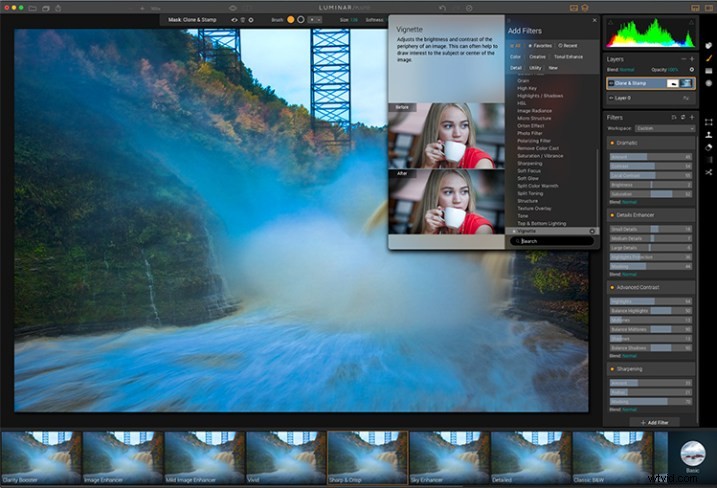
El espacio de trabajo de Luminar es limpio y fácil de navegar.
Seleccionar Procesamiento por lotes le permite arrastrar y soltar imágenes, o cargarlas desde carpetas en su computadora. Luego se le pedirá que elija ciertas configuraciones, como un ajuste preestablecido para aplicar (más sobre los ajustes preestablecidos más adelante), así como dónde desea guardar las imágenes, qué tipo de archivo guardar, cambiar el tamaño y nombrar el archivo. Además del cuadro de diálogo de apertura, el Procesamiento por lotes también está disponible en el menú Archivo dentro de la aplicación.
Estoy un poco decepcionado de no poder ver una vista previa del ajuste preestablecido que estoy aplicando al lote, pero en general, el proceso es fácil de entender y se ejecuta de manera bastante eficiente. Procesé un lote de 24 imágenes RAW en poco menos de tres minutos en mi iMac de finales de 2013.
La otra opción que ves al iniciar Luminar es "Cargar imagen". Esto le permite abrir un solo archivo y editarlo a su gusto, y luego exportarlo de varias maneras. Desearía que Luminar tuviera un explorador de archivos que me permitiera ver miniaturas, en lugar de solo el cuadro de diálogo "Cargar imagen".
Espacios de trabajo
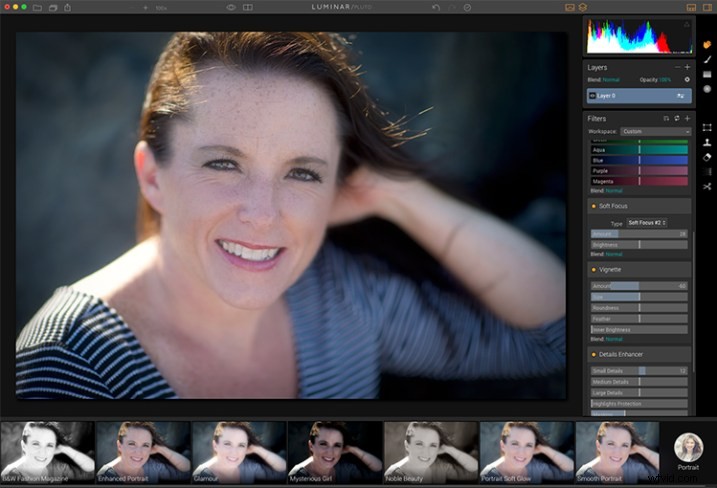
Puede cambiar el espacio de trabajo según su tema. Por ejemplo, al seleccionar Retrato, aparece un conjunto de herramientas diferente al de Paisaje o Calle.
Puede personalizar la aplicación utilizando uno de los espacios de trabajo disponibles, que automáticamente muestra un conjunto de filtros apropiados para el tema. Los espacios de trabajo predeterminados incluyen Blanco y negro, Paisaje, Calle y Retrato. También puede crear su propio espacio de trabajo en función de los filtros que utiliza con más frecuencia (ver más arriba).
Ventana de edición
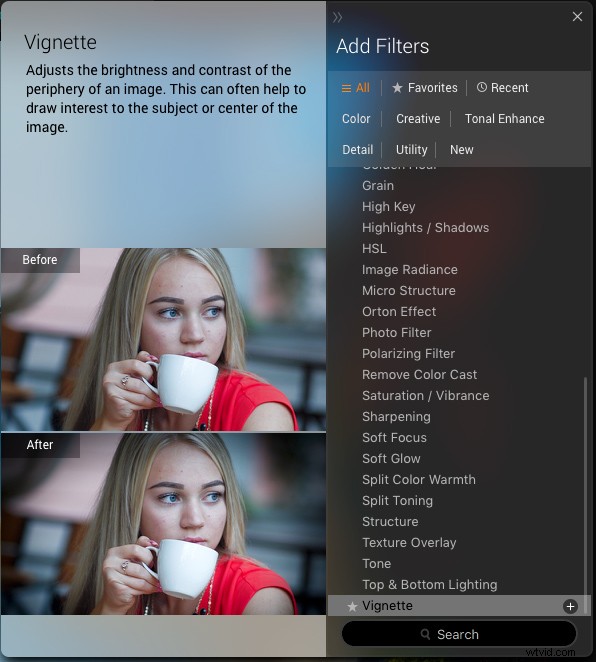
Al seleccionar Agregar filtro, aparece esta ventana que enumera los filtros disponibles, lo que le permite seleccionar entre docenas de filtros para aplicar a su imagen.
Una vez que haya abierto un archivo, se le presentará la pantalla de edición. La ventana principal mostrará su imagen. En la parte inferior, verá el Panel de ajustes preestablecidos. Esto muestra varios ajustes preestablecidos que se pueden aplicar a su imagen. Además de los ajustes preestablecidos predeterminados, Macphun tiene una selección de paquetes de ajustes preestablecidos disponibles para descargar en su sitio web (algunos son gratuitos, otros se pueden comprar). Los ajustes preestablecidos se separan en varios espacios de trabajo, incluidos Exteriores, Retrato, Calle, Dramático, Básico y Viajes.
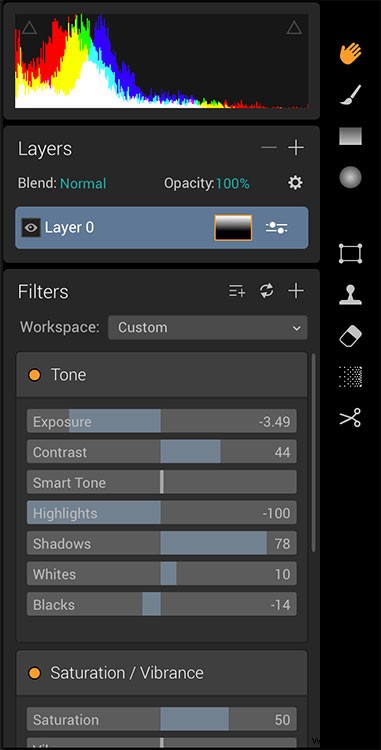
Deslizadores luminares
En el lado derecho de la pantalla, se le presenta el panel de capas que muestra las diferentes capas que tiene en su imagen actual. Al igual que en Photoshop, las capas pueden usar diferentes modos de fusión y la opacidad de cada uno se puede ajustar para darle exactamente el aspecto que desea. También está disponible una herramienta Transformar para trabajar con las capas si es necesario.
Debajo de la paleta Capas, encontrará los controles deslizantes para ajustar los filtros actualmente en uso. Cada preajuste utiliza varios filtros que se pueden ajustar con estos controles deslizantes. También puede crear su propio estilo simplemente agregando el filtro o los filtros de su elección entre más de 40 disponibles. Además, cada filtro tiene un modo de fusión independiente que también se puede cambiar para ajustar el aspecto.
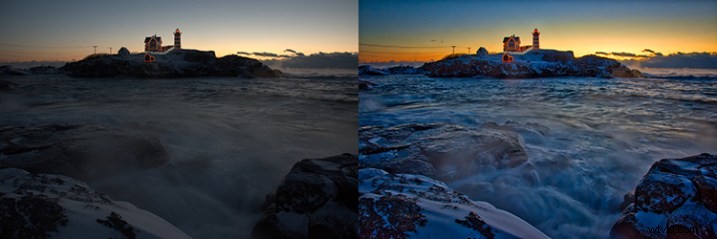
Una imagen RAW antes de procesar con Luminar a la izquierda y después a la derecha.
Barras de herramientas y paletas
En el borde derecho de la pantalla se encuentra una barra de herramientas que contiene varias herramientas, como Mover, Pincel de máscara, Máscara de degradado, Máscara radial, Transformar, Clonar sello, Borrador, Eliminar ruido y Recortar.
Cualquiera de los paneles y paletas dentro de Luminar se puede mostrar u ocultar con un clic del mouse, lo que facilita la personalización del espacio de trabajo a su gusto.
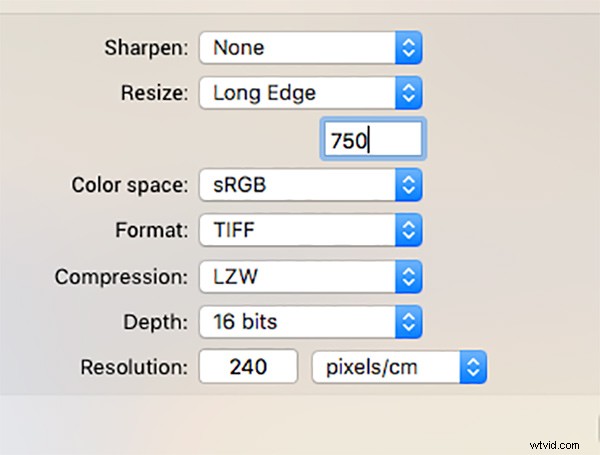
El diálogo de exportación de Luminar
Una vez que haya terminado de hacer sus ediciones, Luminar ofrece una interfaz fácil para compartir sus imágenes en varios sitios de redes sociales y para compartir fotos, incluidos Facebook, Twitter, 500px, Smugmug, Flickr, Messages y Mail.

Opciones para compartir de Luminar.

Un retrato editado con el ajuste preestablecido Black and White Fashion Magazine en los ajustes preestablecidos de Retrato en Luminar.
Ventajas de Luminar
Luminar de Macphun, como aplicación independiente, ofrece una excelente opción para aquellos que no quieren involucrarse en un servicio de suscripción. Luminar está actualmente disponible en Macphun por $ 69, lo que lo convierte en una manera fácil de comenzar a editar fotos RAW con un potente editor de imágenes. Para aquellos que ya usan Photoshop o Lightroom para su edición, Luminar funciona como un complemento que proporciona todas las potentes opciones de edición del independiente.
Luminar es fácil de usar, con una multitud de controles deslizantes que se explican por sí mismos y brindan un control preciso sobre los efectos de la imagen. En muy poco tiempo, puede editar sus archivos RAW y exportar imágenes terminadas en una variedad de formatos, incluidos TIFF, JPEG, PNG, GIF y PSD. Si está familiarizado con la interfaz de MacPhun en el Creative Kit, Luminar será fácil de entender.
Encontré que la calidad de las imágenes editadas en Luminar era excelente, pero al igual que en Creative Kit, pensé que algunos de los ajustes preestablecidos debían reducirse un poco para obtener los mejores resultados. La variedad de efectos y opciones disponibles también te permite personalizar el aspecto de tus imágenes. Descubrí que algunos ajustes preestablecidos eran excelentes puntos de partida, pero luego, al agregar otro filtro o dos, pude obtener exactamente el estilo que quería para mi imagen.

Una imagen editada usando MacPhun Luminar.
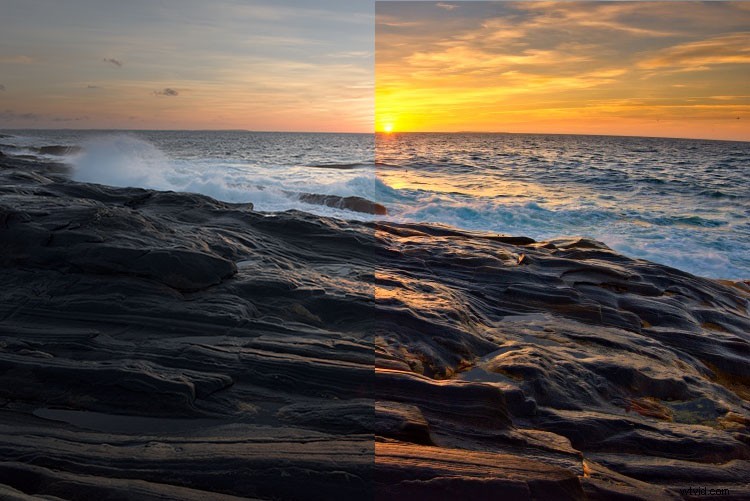
Antes/después
Archivos en capas
A partir de una actualización reciente del programa, ahora existe la posibilidad de guardar imágenes como archivos .lmnr, lo que guardará las capas y el trabajo realizado en una imagen, para que pueda volver a ella más tarde. Una buena característica similar a guardar como un archivo PSD en capas.
Desventajas de Luminar
Como alguien que ha usado Photoshop durante años, descubrí que algunas de las herramientas, como el sello de clonación, funcionaban de manera diferente a lo que esperaba. Esto se supera fácilmente a medida que crece la familiaridad con Luminar, pero tomó un poco de tiempo antes de obtener los resultados que me gustaban.
Otra pregunta desconcertante es, ¿por qué no hay soporte nativo para el Creative Kit de Macphun? MacPhun indica en las preguntas frecuentes de sus productos que eventualmente habrá soporte para complementos, pero parecería tener sentido tener ese poderoso conjunto de complementos disponible desde el día 1. Una vez que el soporte para complementos esté disponible, Luminar se convierte en un valor aún mejor, en mi opinión. opinión.

Imagen de paisaje editada con Macphun Luminar.
Luminar, aunque es un excelente editor de fotos y procesador RAW, carece de ciertas herramientas disponibles en Photoshop, como la capacidad de salida a CMYK, tener múltiples opciones de diseño de impresión o agregar texto a una imagen. Si bien muchos nunca tendrán la necesidad de hacer nada de eso, es una distinción que se debe hacer, especialmente para aquellos a quienes les gusta agregar una marca de agua a sus imágenes que se comparten en línea.
Finalmente, Luminar carece de un componente de administración de activos como Lightroom, por lo que para aquellos a quienes les gusta crear catálogos, colecciones y agregar palabras clave y descripciones a las imágenes, aún deberán usar Lightroom mientras usan Luminar como complemento.

Editado y exportado usando Macphun Luminar.
Veredicto final
Macphun Luminar tiene una interfaz fácil de entender y muchas funciones excelentes que la convierten en una excelente aplicación de procesamiento RAW. Su flexibilidad para funcionar como una aplicación independiente o un complemento para Photoshop, Lightroom y otras aplicaciones fotográficas significa que Luminar será fácil de integrar en su flujo de trabajo actual. Mi primer pensamiento, sin embargo, es que su mercado principal son las personas que desean un potente editor de fotos que sea más fácil de usar que Photoshop, sin pagar una tarifa de suscripción todos los meses.
Luminar ofrece excelentes herramientas de edición, y con más de 50 ajustes preestablecidos, es fácil comenzar a lograr el aspecto que desea. La interfaz es fácil de entender, con controles deslizantes que se explican por sí mismos claramente marcados para permitirle ajustar el efecto a su gusto. Si recién está comenzando a procesar archivos RAW y editar fotos en general, Luminar es una excelente opción.
Luminar está disponible en el sitio web de Macphun por $ 69, solo para computadoras Apple (actualmente, supuestamente se lanzará una versión para PC en el futuro por determinar). Aquí hay un par de imágenes más de antes y después de lo que puede hacer con Luminar. ¿Lo has probado? ¿Cuáles son tus pensamientos?







